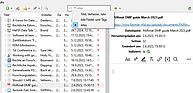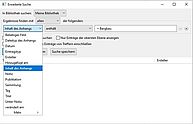Tipps & Tricks
Zotero ist ein unabhängiges Open-Source-Projekt mit einer aktiven Gemeinschaft an Nutzern und Entwicklern. Viele Nutzer teilen online Ihre Erfahrungen und auch Ihnen möchten wir an dieser Stelle ein paar dieser Tipps an die Hand geben.
Falls Sie selbst ein paar Tricks kennen, die Sie uns zeigen möchten, können Sie sich gerne mit uns in Verbindung setzen.
Haben wir Ihr Interesse daran geweckt, Teil der Zotero Community zu werden? Dann finden Sie hier weitere Informationen.
Im Messenger der TU Clausthal gibt es auch einen Raum, in dem sich zum Thema Zotero ausgetauscht werden kann.
Hier nun in loser Folge unsere gesammelten Tipps und Tricks:
-
In diesen Tweets erklärt Mushtaq Bilal wie die beiden Apps Zotero und Research Rabbit gemeinsam dazu genutzt werden können, Ihre Literaturrecherche voran zu bringen:
-
Mit der Veröffentlichung von Version 6 hat Zotero einen neuen Editor für Notizen eingeführt. Einen ausführlichen Blogbeitrag dazu gibt es auf der Seite von Zotero.
Mushtaq Bilal hat in einem umfassenden Thread dargestellt, wozu man diesen Editor nutzen kann:
-
Ein relative neue Funktion von Zotero ist die Möglichkeit mathematische Formeln direkt in die Notizen von Zotero einzufügen. Wie es funktioniert zeigt dieser Tweet:
New in Zotero 6.0.14: Add formatted math directly to your notes using LaTeX math pic.twitter.com/v9sBNLCm6M
— Zotero (@zotero) September 29, 2022
-
Sie haben bereits mit Citavi Projekte angelegt und möchten diese nun nach Zotero importieren? Die TH Nürnberg hat hier ein hilfreiches pdf dazu erstellt.
-
Falls Sie Ihre Daten synchronisieren möchten, aber dabei lieber den TU Server statt den Server von Zotero nutzen möchten, dann können Sie dies mittels WebDAV tun. Gehen Sie dabei wie folgt vor:
Öffnen Sie Zotero und gehen Sie im Reiter Bearbeiten auf den Punkt "Einstellungen". Wählen Sie nun den Reiter "Sync" aus. Melden Sie sich mit Ihrem Zotero Benutzername und Passwort an. Nun wählen Sie unter dem Punkt Datei-Synchronisierung „Dateianhänge in Meine Bibliothek synchronisieren mit“ WebDAV aus. Folgende URL muss eingetragen werden: tucloud.tu-clausthal.de/remote.php/dav/files/IHR NUTZERKÜRZEL/
Anschließend Ihr Rechenzentrums-Kürzel und Passwort.
Zuletzt klicken Sie auf "Server prüfen". Nun sollte die Synchronisierung eingerichtet sein.
-
Falls Sie ein PDF in Zotero importieren wollen, ohne da dazu gehörigen Metadaten per Hand eintragen zu wollen, so können Sie dieses PDF einfach per Drag und Drop in die mittlere Spalte Ihres Zotero-Projektes ziehen. Die dazugehörigen Metadaten werden automatisch ergänzt. Bitte vergessen Sie nicht diese Metadaten auf Richtigkeit und Vollständigkeit zu prüfen!
-
Auf folgenden Seiten kann man nach Patenten recherchieren und diese mit Hilfe des Zotero Connectors direkt einbinden:
- DEPATISnet für deutsche Patente
- Espacenet für europäische Patente
- Google Patents für internationale Patente
Dabei erscheint im Browser ein Symbol, das das Medium direkt als Patent erkennt und ausweist.
-
Zotero indexiert automatisch die an den Einträgen hängenden PDF, wenn deren Formatierung dies zulässt.
Die Volltext-PDF-Indizierung ermöglicht es, eingebetteten Text in PDFs mit der Schnellsuche (über die Option "Alles") und der erweiterten Suche (über "Inhalt des Anhangs") zu durchsuchen. Die Indizierung erfolgt automatisch im Hintergrund, wenn Zotero inaktiv ist.
Die Titel, die das gesuchte Wort enthalten, werden schwarz dargestellt, während die dazu gehörenden Einträge, die den Treffer nicht enthalten, ausgegraut sind.
Hinweis: Zurzeit können nur PDF-Volltextinhalte (und reine Textdateien) von Zotero indiziert werden. Andere Dokumenttypen (z.B. .docx, .odt, .epub) können von Zotero nicht indiziert werden.
(Bilder zum Vergrößern bitte anklicken)
-
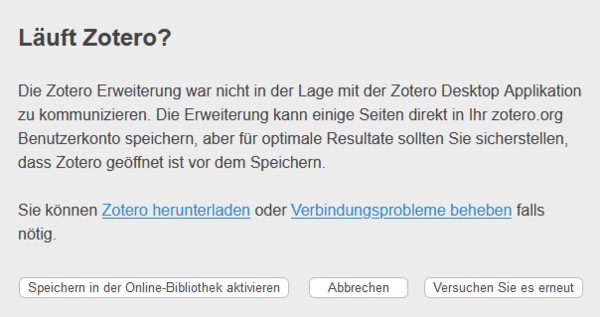
Sie erhalten diese Meldung beim Versuch den Zotero Connector zu nutzen. 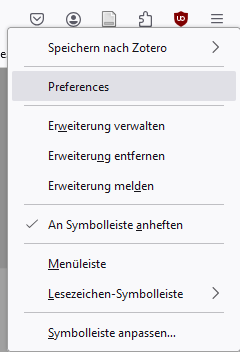
Versuchen Sie folgende Lösung: Ein Rechtsklick auf das Symbol des Connectors öffnet ein Kontextmenü, dessen zweiter Punkt "Preferences" in die Einstellungen des Addons führt. 
Die oberste Einstellungsoption bietet die Möglichkeit an, den Status zu aktualisieren. Wenn dies nicht das gewünschte Ergebnis bringt, führt der Link zur passenden Hilfeseite bei Zotero.